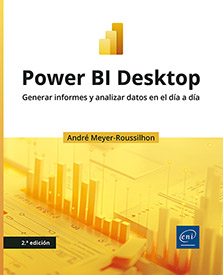Visualizar los datos
Introducción
En este capítulo, la construcción del informe mediante la exploración de una variedad de objetos visuales (que en este libro llamamos simplemente «visuales») se basa en el archivo Libros.pbix que usó en el capítulo anterior.
También puede partir del archivo Books04.pbix que encontrará en el directorio Ejemplos. El resultado final de este capítulo se guardará en Libros05.pbix.
Analizaremos juntos el método general de creación de visuales, las reglas para crear un informe y, por supuesto, una selección de los visuales más útiles e importantes en Power BI.
Conceptos clave
El diseño de gráficos y tablas (los visuales) y de sus interacciones no representa la parte más difícil de Power BI, ni mucho menos, y es probablemente la más gratificante: los datos adquieren rápidamente forma a través de la variedad de visuales disponibles en la herramienta, complementadas con una amplia selección de visuales adicionales descargables desde el Marketplace.
La creación de visuales puede llevar, de manera natural, a definir nuevas medidas o columnas, e incluso a revisar la consulta inicial. Del mismo modo, las interacciones se pueden ajustar de forma progresiva. La división del análisis en tres etapas es más una guía que una regla estricta.
Archivo, informe, objeto visual, interacciones y marcador
El archivo generado por Power BI tiene la extensión. PBIX: Se compone de un conjunto de pestañas, o páginas, en las que se crean los informes mediante el ensamblaje de elementos visuales (que aquí abreviamos como «visuales»).
El término panel de control se usa a menudo como equivalente a informe, ya que ambos presentan un conjunto de visuales agrupados en una página, y usaré ambos términos en este capítulo. Sin embargo, tenga en cuenta que, en el entorno de Power BI Service, el panel es un objeto especial, independiente del informe. Abordaremos esto en el breve capítulo dedicado a este entorno.
Los visuales son esencialmente de cuatro tipos:
-
gráficos (por ejemplo, columnas, líneas, mapa);
-
tablas simples o dinámicas (llamadas matrices);
-
tarjetas (visualización de un dato muy resumido, una cantidad global, por ejemplo);
-
segmentos (filtros gráficos, casillas de verificación, listas, que el usuario del informe podrá variar).
Los objetos gráficos (líneas, cuadros, imágenes, botones y cuadros de texto) se utilizan para completar y «vestir» el informe, así como los temas gráficos (paleta de colores, propiedad predeterminada de los visuales).
Las interacciones tienen lugar entre los visuales: en términos generales, un elemento visual puede filtrar o resaltar la totalidad o parte de los demás.
La configuración de las interacciones se puede cambiar para que corresponda exactamente con el comportamiento...
Componer un informe
Analizar la necesidad y el objetivo general
La simplicidad y rapidez en la creación de visuales tiene un inconveniente: es fácil excederse y perder de vista el objetivo principal del informe, que es transmitir información clara y lo suficientemente precisa, generalmente más resumida que detallada (al menos en la apertura del informe), adaptada al medio en el que se va a consultar (papel, tableta, teléfono, ordenador), haciendo un uso acertado de los colores e introduciendo las interacciones necesarias con el usuario.
En el lenguaje de los desarrolladores, hablaremos de un framework. De forma más prosaica, se trata de hacerse una idea clara de lo que se quiere mostrar en el informe, qué métricas (importes, cantidades, números, etc.), qué fuentes de datos están disponibles y cómo va a interactuar el usuario con el informe, cómo navegará entre las diferentes páginas y otros marcadores.
Un framework puede ser un documento complejo y detallado. En un nivel inferior, puede ser útil un pequeño storyboard.
La fase de análisis de necesidades acelera la creación del informe y ayuda a evitar los escollos mencionados anteriormente.
He aquí, a título de ejemplo, algunas cuestiones que deberían tenerse en cuenta:
-
¿A quién va dirigido el informe?
-
¿A la Dirección? El resultado será global y transversal.
-
¿A los mandos intermedios? El resultado será concreto.
-
¿A los analistas? El informe permitirá una exploración detallada.
-
¿Al público general? El informe debe ser muy sencillo y rápido de leer, y proporcionar muchas explicaciones.
-
-
¿Qué decisión se debe tomar usando el informe? ¿Qué pregunta debería responderse?
-
¿Se trata de informar y comunicar?
-
¿De seguir objetivos y progresiones?
-
¿De destacar y alertar?
-
-
¿Cuáles son los indicadores clave y sus reglas de cálculo?
-
¿Existen vínculos entre los indicadores de tipo causa y efecto?
-
¿Podrá el usuario interactuar con el informe?
-
¿Conoce los datos?
-
-
¿Con qué frecuencia y cómo se actualizará el informe?
-
¿Manualmente?
-
¿Automáticamente?
-
-
¿Cómo se consultará el informe?
-
¿En...
-
La elección del tipo de visual
Las familias de visuales
En la parte superior del panel Visualizaciones, los aproximadamente cuarenta tipos de visuales se dividen en cuatro familias:
-
Visuales comunes, barras, líneas, segmentación, tabla, entre otros. En la siguiente ilustración, los visuales enmarcados son las más importantes.
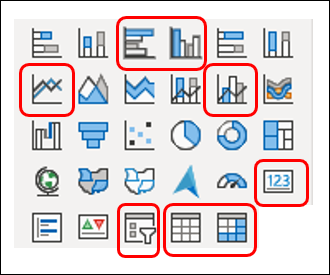
-
Visuales avanzados: son más complejos, o incluso implican el uso de código (Python o R).
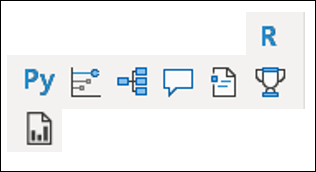
-
Estos visuales resultan interesantes porque son una versión modernizada de los objetos comunes (los dos visuales con un rayo) o porque están asociados a aplicaciones de terceros (a la derecha, por ejemplo, Power Apps y Power Automate).
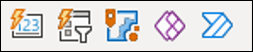
-
Por último, los visuales agregados: con Power BI, tiene acceso a una biblioteca de miles de visuales y puede importar un visual para complementar la galería existente. Abordaremos este punto al final de este capítulo.
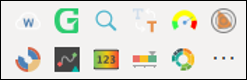
Por supuesto, estos visuales no aparecerán en su ventana de Power BI
Elegir el visual adecuado
Una vez identificado el indicador que se va a seguir y analizar, la elección del tipo de visual es decisiva: las ventas de una docena de categorías de productos suelen representarse en forma de histograma o gráfico de columnas, donde las diferencias son más perceptibles que en un gráfico circular, por ejemplo; Este último, en cambio, es adecuado cuando se comparan dos o tres categorías....
Usar la interacción en el objeto
El objetivo de esta característica reciente es acercarse a la forma como se crean gráficos en Excel. Las modificaciones en un gráfico (por ejemplo, cambiar el título) se realizan en parte directamente en él (haciendo doble clic en el título para editarlo) en lugar de pasar por los paneles de la derecha.
Para elegir los datos, haga clic en el botón Agregar o quitar los elementos visuales en la parte superior izquierda o derecha de
la imagen:
en la parte superior izquierda o derecha de
la imagen:
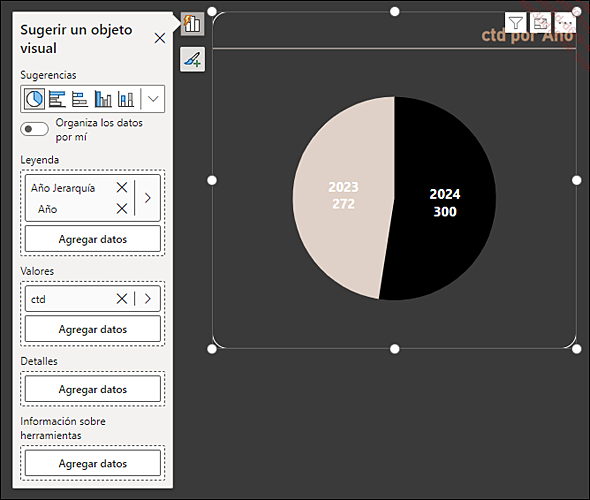
Para cambiar el título, basta con hacer doble clic:
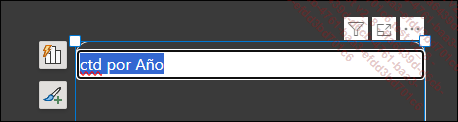
Con el botón  podrá formatear el visual:
podrá formatear el visual:
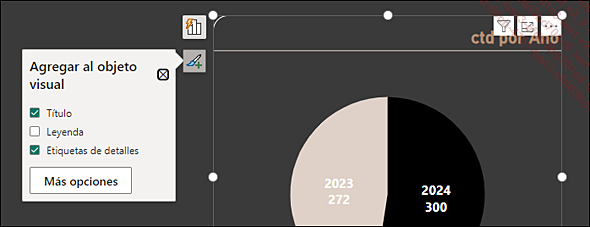
Observe que el botón Más opciones abre el panel Formato a la derecha. A continuación, encontrará el funcionamiento clásico de Power BI.
Esta característica ha estado en versión preliminar durante mucho tiempo y aún no se considera lo suficientemente madura como para entrar en producción (General Availability). Dado que su uso en empresas es limitado, opté por no activarlo en este libro.
El hecho es que todo lo que se muestra en el resto de este capítulo es válido independientemente de lo que usted elija.
Los visuales clave de Power BI
Vimos anteriormente el proceso de creación de un visual: elegir los datos, luego elegir el tipo de visual y luego acceder a las propiedades para darle formato.
Si ha habilitado la opción Interacción en el objeto, empezará eligiendo el tipo de visual.
En las páginas siguientes, vamos a examinar los visuales más comunes, los visuales clave. Nos enfocaremos en las propiedades de formato, presentándolas progresivamente según su uso más frecuente. Cabe destacar que una propiedad explicada para un visual (como, por ejemplo, la adición de un subtítulo en el caso del gráfico de líneas) generalmente puede aplicarse también a otros visuales.
Con la instalación de Power BI, se incluyen algo más de cuarenta visuales. Describirlos todos sería largo y repetitivo, y es fácil encontrar tutoriales sobre ellos en Internet. Por lo tanto, aquí solo se presentarán los visuales más importantes.
Así, analizaremos juntos y en detalle:
-
el gráfico de barras agrupadas;
-
el gráfico de líneas;
-
el visual llamado tarjeta (Traducción del inglés card) y su versión modernizada, el nuevo visual de tarjeta;
-
la tabla y la matriz (en otras palabras, tablas dinámicas);
-
el gráfico circular;
-
Mapa de Azure.
Un poco aparte, pero esencial en un informe de Power BI, el visual de segmentación y su versión modernizada se tratarán en el capítulo dedicado a las interacciones.
Gráficos de barras agrupadas
El gráfico de barras agrupadas (horizontal) y de columnas agrupadas (su contraparte vertical) son los dos objetos visuales que permiten una comparación precisa entre varias categorías.
Las posibilidades de cambiar el punto de inicio del eje para acentuar las diferencias, colorear cada barra individualmente o incluso de agregar etiquetas (el valor de la medida) hacen que estos visuales resulten muy inteligibles.
Crear
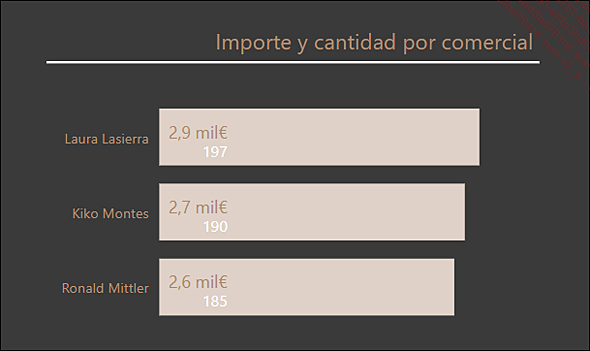
En la pestaña Ver, elija el tema Neutral accesible (su tono general se adapta bien al fondo de nuestra página).
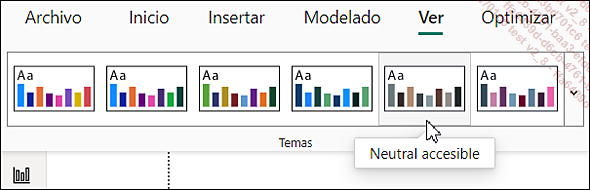
Haga clic con el botón derecho en la pestaña de la página Plantilla y elija Duplicar.
Cambie el nombre de la nueva página a Gráfico de barras (haga doble clic en la pestaña de la página para cambiar...
 Editions ENI Livres | Vidéos | e-Formations
Editions ENI Livres | Vidéos | e-Formations